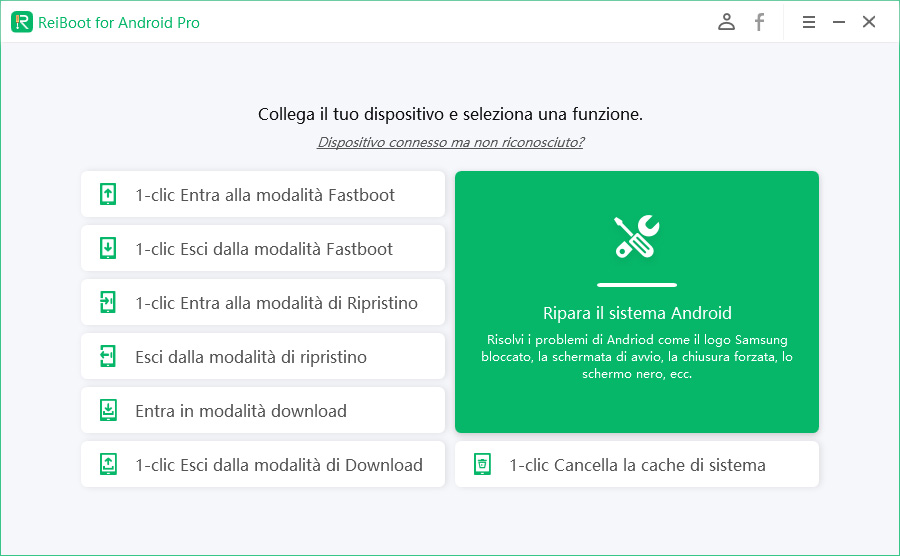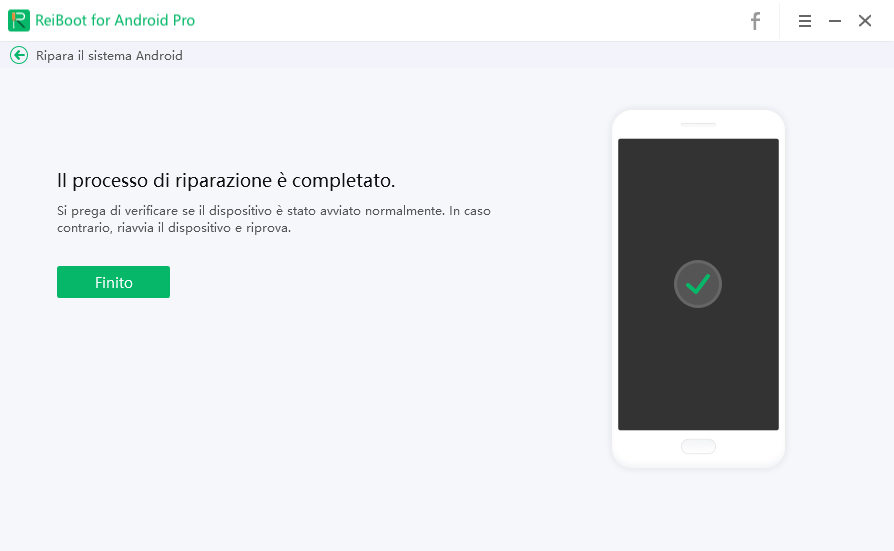Cosa possiamo fare contro lo sfarfallio schermo del telefono?
Se sei in una situazione in cui ti trovi lo schermo che sfarfalla, potresti aver bisogno di intervenire in modo importante affinché tu possa tornare ad utilizzare il tuo smartphone senza alcun tipo di problemi. Ma quali sono le cause che portano allo sfarfallio schermo Samsung o di altri brand? Nelle prossime righe di questa guida, abbiamo deciso di mostrarti tutto ciò che sappiamo e tutto ciò che dovresti fare per poter superare questo problema e sfruttare al massimo le funzionalità del tuo smartphone. Scopri tutto nelle prossime righe.
- Parte 1: Motivi dello sfarfallio dello schermo del cellulare
- Parte 2: Soluzioni per lo schermo che sfarfalla Android
Parte 1: Motivi dello sfarfallio dello schermo del cellulare
Le motivazioni che portano allo sfarfallio schermo del tuo smartphone possono essere senza dubbio numerose. Eccone alcune da tenere in considerazione nel caso in cui il tuo telefono soffrisse di questa situazione:
- Lo sfarfallio schermo può avvenire nel momento in cui il tuo telefono Android continui a passare da GPU a CPU per visualizzare il contenuto dello schermo
- Lo sferfallio schermo Samsung può derivare anche da un problema relativo al malfunzionamento dell’hardware. Se la cause dovesse essere l’hardware, il problema potrebbe essere relativo al pannello LCD utilizzato al suo interno.
- Lo sfarfallio potrebbe avvenire anche quando le app installate sul telefono richiedano una risoluzione maggiore rispetto a quella che la GPU può effettivamente fonire.
- Un’ultima motivazione è da riscontrare nel momento in cui si utilizza un sistema operativo Android obsoleto oppure se c’è troppa cache memorizzata sul tuo telefono.
Parte 2: Soluzioni per lo schermo che sfarfalla Android
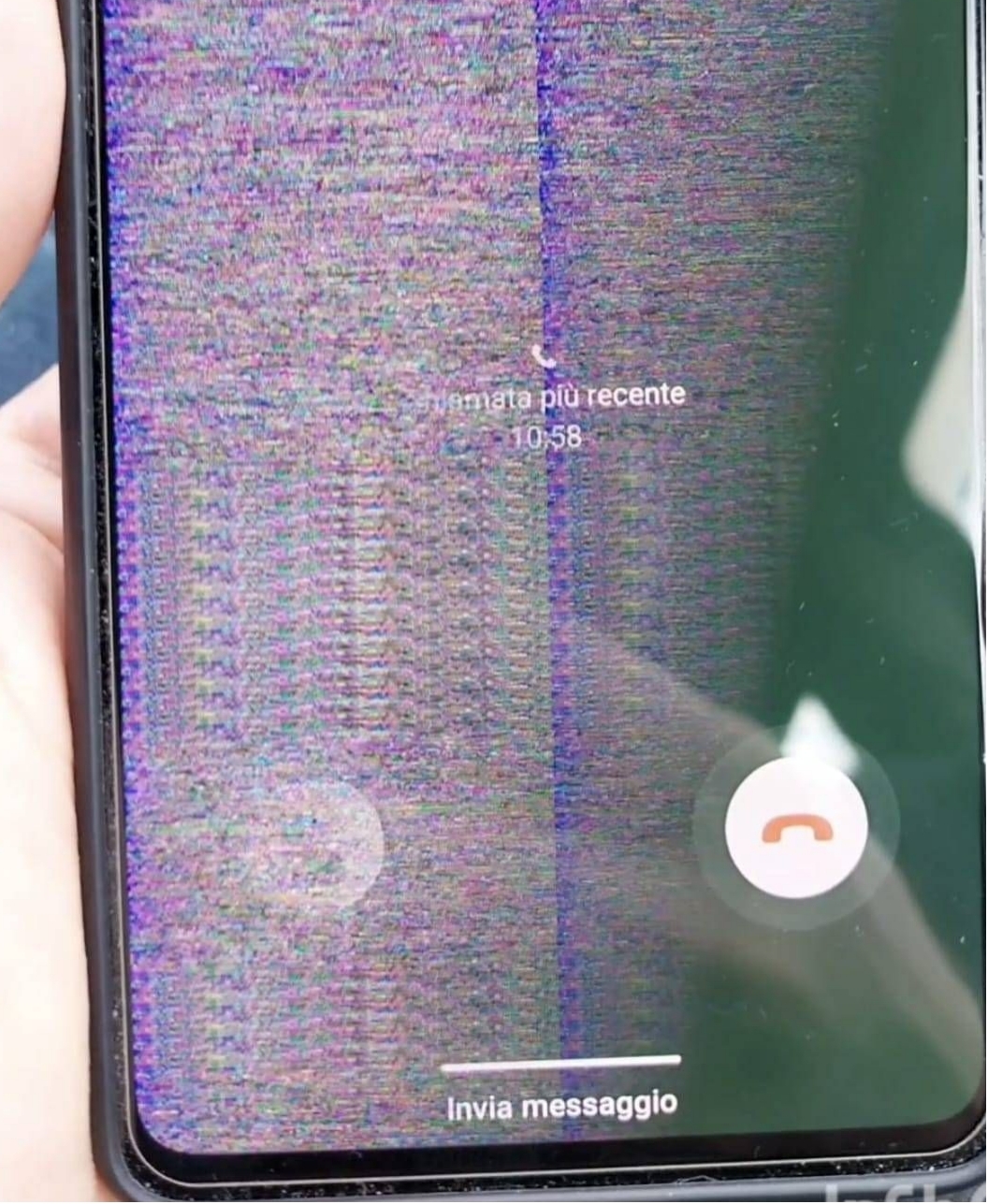
Lo schermo che sfarfalla potrebbe essere una situazione molto scomoda da vivere in quanto potresti non essere in grado di utilizzare il tuo smartphone nel migliore dei modi, avendo problemi con funzionalità e applicazioni al suo interno. Quindi, come eliminare lo sfarfallio dello schermo? Ecco alcune soluzioni che puoi applicare per superare una volta per tutte questa situazione.
Passo 1: Soluzioni per lo sfarfallio schermo con Reiboot for Android
Per risolvere una volta per tutte il problema del Samsung sfarfallio schermo, fortuntamente c’è un programma da scaricare sul tuo computer che è in grado di farti tornare ad utilizzare il tuo smartphone nel migliore dei modi. In che modo funziona? Innanzitutto, il programma in questione è Reiboot per Android e si tratta di un software che non ti consente solamente di risolvere lo sfarfallio schermo ma anche una serie di altri problemi.
-
Quindi, scarica e installa Reiboot per Android sul tuo PC e clicca su Ripara Ora per continuare.

-
Successivamente, inserisci le informazioni del tuo dispositivo e scarica il pacchetto firmware adeguato.

-
Terminati questi passaggi, non dovrai far altro che attivare la riparazione del sistema Android che sarà completata nel giro di una manciata di minuti. Al termine, il tuo telefono sarà come nuovo e pronto ad essere utilizzato.

Passo 2: Riavviare il tuo telefono

Nel caso tu abbia lo schermo del telefono che sfarfalla, la seconda soluzione che ti suggeriamo è una delle più ovvie in assoluto: riavviare il tuo smartphone. Generalmente, il riavvio del telefono elimina i bug e i glitch di sistema e, a meno che il problema non si riveli davvero complesso, questo potrebbe anche bastare.
Il nostro suggerimento è anche quello di provare il riavvio del dispositivo prima di passare a delle soluzioni più avanzate. Quindi, procedi con il riavvio, riaccendi il cellulare e controlla se lo sfarfallio del tuo telefono persiste o meno.
Passo 3: Cancella la cache del dispositivo
Un’altra soluzione che molte persone utilizzano per superare il problema dello schermo sfarfalla Android è quella di cancellare la cache del tuo dispositivo. Devi sapere che anche il tuo telefono è caratterizzato da una memoria cache che, talvolta, si riempie in maniera esagerata. Inoltre, nel caso in cui i file della cache della tua GPU sono danneggiati, lo sfarfallio dello schermo potrebbe essere dietro l’angolo.
Come svuotare la cache? Per prima cosa, spegni il telefono tenendo premuti i tasti di riduzione del volume e di accensione. Adesso, inserisci il tuo PIN nella schermata di blocco e cerca tra le opzioni “Cancella cache” oppure “Wipe Cache”. Verrà visualizzato un messaggio di conferma di quanto fatto. Se procedi in tal senso, la cache verrà cancellata.
Quindi, fai click sull’opzione di Riavvio dalla modalità di ripristino per accendere il dispositivo e partire dalla schermata iniziale.
Passo 4: Controllare tutte le versioni dell’applicazione
Oltre al sistema operativo, anche le applicazioni del tuo smartphone devono essere aggiornate per funzionare correttamente. Quindi, per appurarti che tutto vada bene, segui questi passaggi:
- Visia il Google Play Store e tocca l’icona del profilo nell’angolo in alto a destra
- Seleziona l’opzione gestisci app e dispositivo e controlla gli aggiornamenti disponibili. Qui, troverai tutte le applicazioni che necessitano di essere aggiornate.
- Adesso, tocca il pulsante aggiorna tutto oppure specifica quale applicazione vuoi aggiornare.
- Attendi che l’aggiornamento vado a buon fine per utilizzare il tuo telefono e scoprire se hai superato il problema dello schermo che sfrarfalla.
Passo 5: Disattivare overlay hardware
Nel momento in cui lo schermo è stato impostato su un livello di luminosità bassa, prova a disattivare gli overlay hardware per poter risolvere il problema dello schermo che sfarfalla Android. Ciò avviene perché i dispositivi Samsung non sono in grado di capire se utilizzare software o hardware per le impostazioni della luce. Quindi, segui questi passaggi:
- Naviga fino ad impostazioni e poi clicca su Sistema e su Informazioni del dispositivo
- Tocca il numero di build per 7 volte finché non vedi “sei uno sviluppatore ora”:
- Adesso, torna su Impostazioni e poi vai su Opzioni sviluppatore
- Infine, spostati verso il basso nella sezione Disegno oppure Sezione Rendering e clicca su Disattiva overlay hardware
In questa maniera, trasmetterai al dispositivo l’informazione di utilizzare GPU per le regolazioni dello schermo ogni volta.
Conclusione
Se ti trovi a dover affrontare il fastidioso problema di uno schermo che sfarfalla sul tuo dispositivo Android, è essenziale comprendere le possibili cause di questa situazione. Questo sfarfallio dello schermo può derivare da varie ragioni, tra cui la transizione tra la GPU e la CPU per la visualizzazione del contenuto, problemi hardware, richieste di risoluzione eccessive da parte delle app, nonché sistemi operativi obsoleti o un'eccessiva cache di sistema.
Fortunatamente, esistono diverse soluzioni che puoi adottare per risolvere il problema. Una soluzione definitiva che raccomandiamo è l'utilizzo di Reiboot per Android , un software progettato per affrontare non solo lo sfarfallio dello schermo, ma anche una serie di altri problemi del dispositivo. Con Reiboot for Android, puoi ripristinare il tuo smartphone al suo pieno potenziale senza perdere dati. Basta scaricare il programma sul tuo computer, seguire semplici passaggi per scaricare il firmware adeguato e attivare la riparazione del sistema Android. Questo processo ti consentirà di eliminare definitivamente il problema dello schermo che sfarfalla e ripristinare il tuo dispositivo alle condizioni ottimali.
Esprimi la tua opinione
Esprimi la tua opinione
Crea il tuo commento per Tenorshare articoli
- Tenorshare 4uKey supporta come rimuovere la password per il tempo di utilizzo schermo iPhone o iPad senza perdita di dati.
- Novità Tenorshare: iAnyGo - Cambia la posizione GPS su iPhone/iPad/Android con un solo clic.
- Tenorshare 4MeKey: Rimuovere il blocco di attivazione di iCloud senza password/Apple ID.[Supporto iOS 16.7].

ReiBoot for Android
No.1 Strumento Gratis Per la Riparazione del Sistema Android
Sicuro, Facile e Veloce